Как удалить ненужные приложения из iCloud?
Однако, если вы хотите удалить приложения из iCloud, вы можете сделать так, чтобы они «прятались». Чтобы скрыть нежелательные приложения, выполните следующие действия:
Скрытие нежелательных приложений в iCloud
1. На своем iPhone, iPad или iPod Touch перейдите в App Store > Обновления > Приобретенные. Вы сможете увидеть список приложений, которые были куплены. В этом случае приложение квадратного пространства скрыто, как показано ниже.
2. Дважды щелкните iTunes и перейдите в магазин на ПК с Windows или Mac. Нажмите «Куплено» в правой части окна. Теперь вы попадете в историю покупок
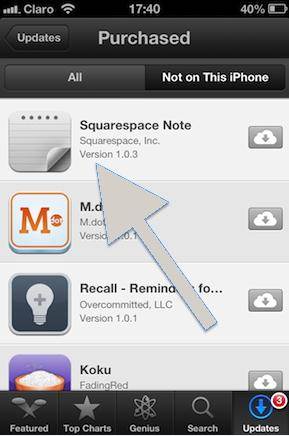
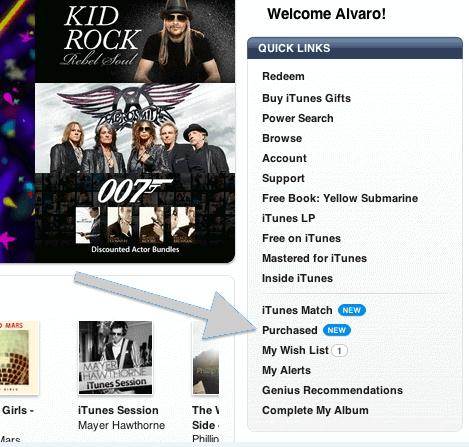
3. Теперь откройте приложения, расположенные в верхней части экрана. Появится список всех загруженных и купленных приложений. Теперь наведите указатель мыши на приложение, которое хотите скрыть, и появится значок «X».

4. При нажатии на «X» приложения будут скрыты. Тогда список приложений будет обновлен, и вы не сможете увидеть приложения, которые вы скрыли.
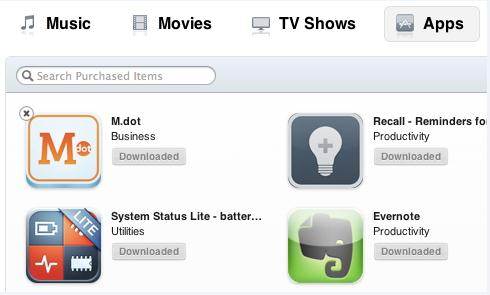
5. То же самое будет и в вашем App Store на вашем iPhone.
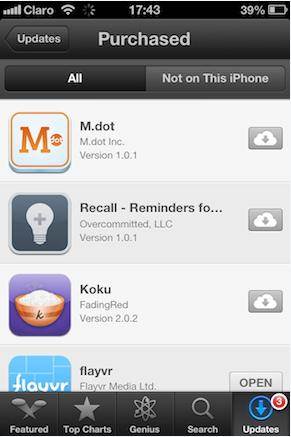
Таким образом, с помощью вышеуказанных шагов вы можете удалить ненужные приложения из iCloud.
DrFoneTool – резервное копирование и восстановление (iOS)
Резервное копирование и восстановление данных iOS становится гибким
- Один щелчок для резервного копирования всего устройства iOS на ваш компьютер.
- Разрешить предварительный просмотр и восстановление любого элемента из резервной копии на устройство.
- Экспортируйте то, что вы хотите из резервной копии на свой компьютер.
- Нет потери данных на устройствах во время восстановления.
последние статьи

